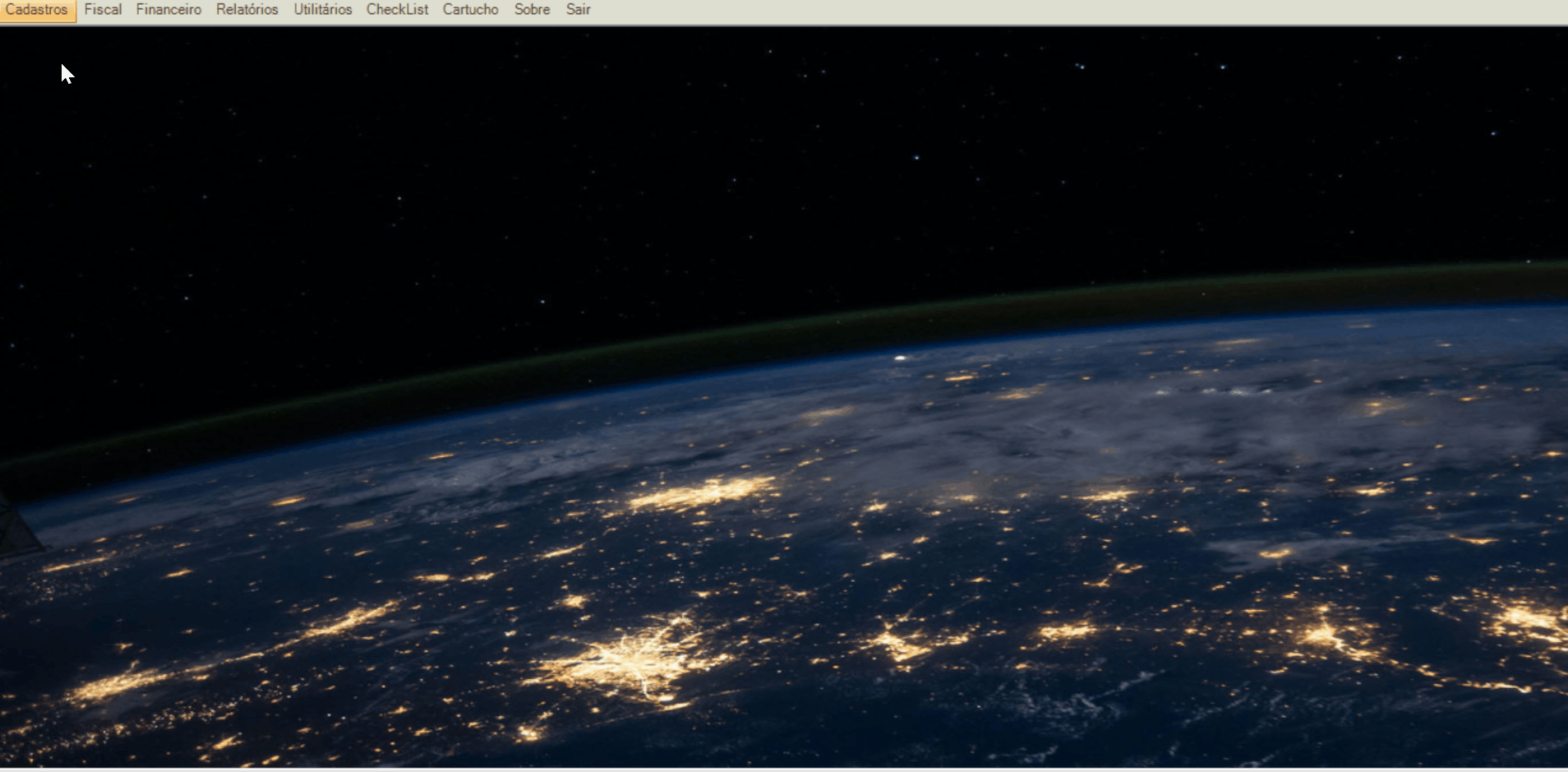Cadastro de Comissão dos Vendedores
Para cadastrar as comissões dos vendedores, seguir os passos abaixo:
1 No SmartManager, acessar o menu “Cadastros”;
2 Clicar em “Comissão de Vendedores”;
3 Abrirá a tela “Cadastro de Comissão dos Vendedores”, preencher os dados solicitados, sendo eles:
3.1 Todos os campos em negrito são de preenchimento obrigatório;
– Contrato: preencher o código do contrato vinculado a comissão que está sendo cadastrada. É possível clicar no botão “F1” para abrir o Zoom de Contratos e utilizar filtros de busca;
– Código Vendedor: preencher o código do vendedor vinculado a comissão que está sendo cadastrada. É possível clicar no botão “F2” para abrir o Zoom de Usuários e utilizar filtros de busca;
– Tipo Comissão: selecionar o tipo de comissão que está sendo cadastrada, sendo “Comissão Mensal” o pagamento mensal conforme faturamento do orçamento e “Comissão Integral”, o pagamento único referente ao valor do contrato cadastrado;
– Comissão %: este campo só será habilitado para o tipo de comissão mensal. Preencher o % de comissão que o vendedor receberá;
– Comissão Integral R$: este campo só será habilitado para o tipo de comissão integral. Preencher o valor de comissão que o vendedor receberá;
– Data Pagamento: este campo só será habilitado para o tipo de comissão integral. Selecionar a data de pagamento da comissão.
4 Após preencher as informações solicitadas, clicar no botão “Adicionar” para finalizar o cadastro;
4.1 Para cancelar o cadastro, clicar no botão “Sair”.
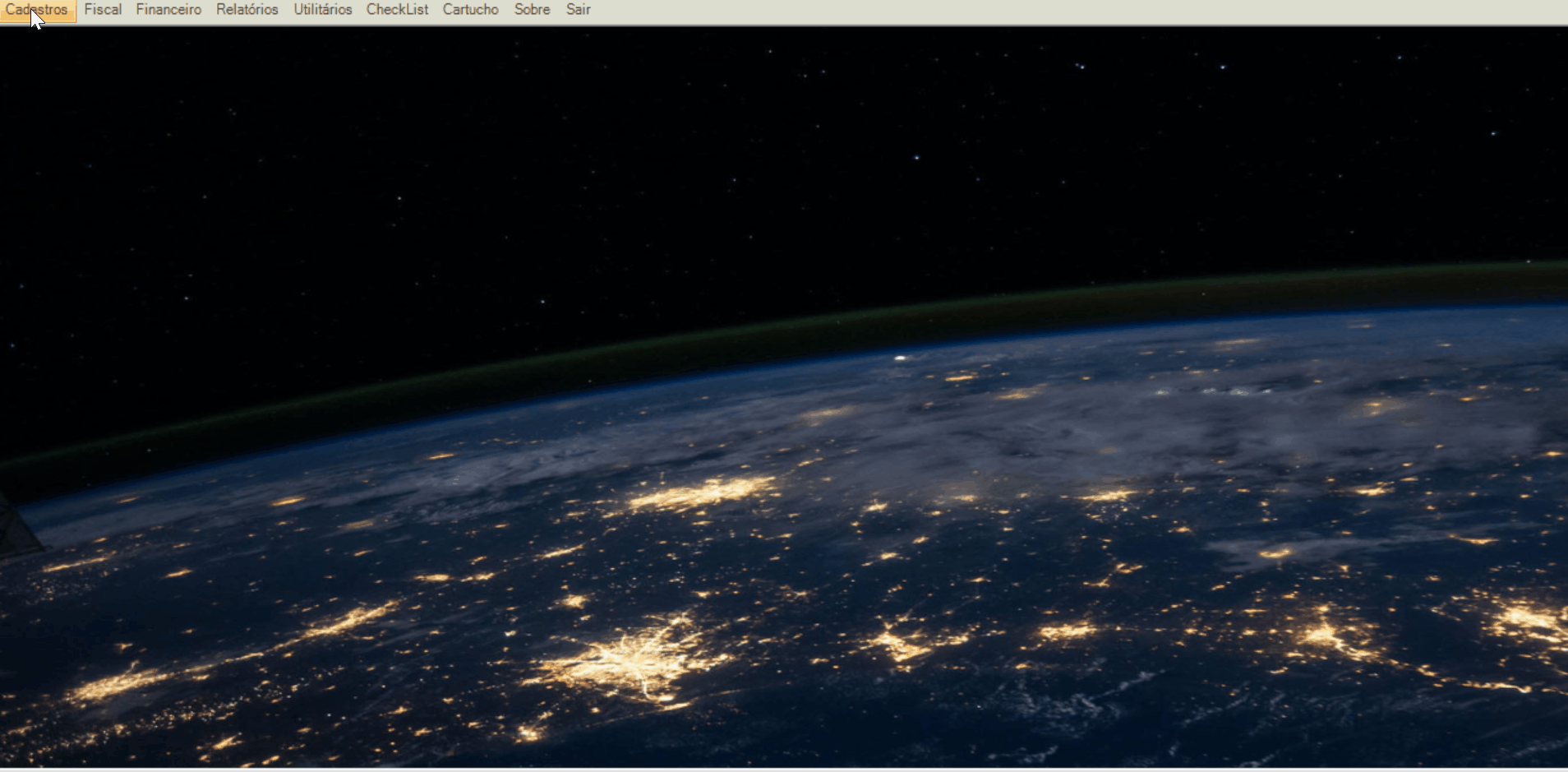
Para editar o cadastro das comissões dos vendedores, seguir os passos abaixo:
1 No SmartManager, acessar o menu “Cadastros”;
2 Clicar em “Comissão de Vendedores”;
3 Abrirá a tela “Cadastro de Comissão dos Vendedores”, localizar o contrato desejado informando o código de contrato e acionando a tecla “enter” do teclado;
3.1 É possível clicar no botão “F1” para abrir o “Zoom de Contratos” e utilizar mais filtros para auxiliar na identificação do Contrato desejado;
4 Localizar o contrato e vendedor desejado na grid e clicar;
5 O cadastro das comissões do vendedor será exibido em “Dados da Comissão. Editar as informações desejadas;
6 Após editar as informações desejadas, clicar no botão “Salvar” para finalizar a edição;
6.1 Para cancelar a edição, clicar no botão “Sair”.
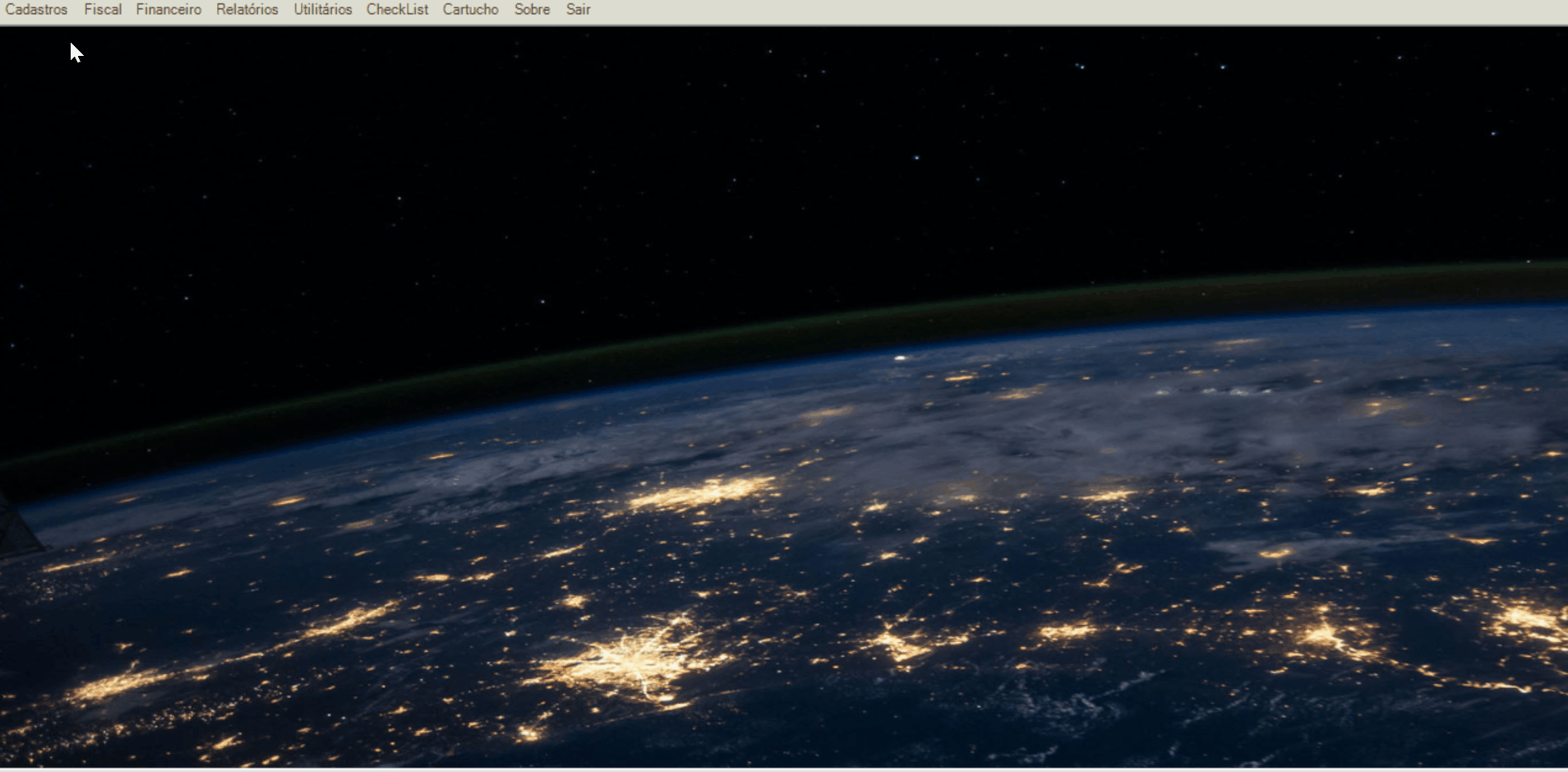
Para excluir o cadastro das comissões dos vendedores, seguir os passos abaixo:
1 No SmartManager, acessar o menu “Cadastros”;
2 Clicar em “Comissão de Vendedores”;
3 Abrirá a tela “Cadastro de Comissão dos Vendedores”, localizar o contrato desejado informando o código de contrato e acionando a tecla “enter” do teclado;
3.1 É possível clicar no botão “F1” para abrir o “Zoom de Contratos” e utilizar mais filtros para auxiliar na identificação do Contrato desejado;
4 Localizar o contrato e vendedor desejado na grid e clicar;
5 O cadastro das comissões do vendedor será exibido em “Dados da Comissão. Clicar no botão “Excluir”;
5.1 Para cancelar a exclusão, clicar no botão “Sair”;
5.2 Ao clicar no botão “Excluir”, abrirá uma modal solicitando confirmação para a exclusão. Clicar no botão “Sim” para confirmar ou no botão “Não” para cancelar.